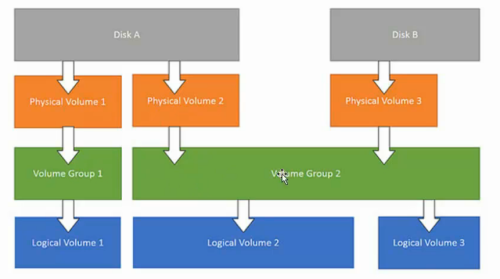
一般流程:创建物理分区→物理卷→卷组→逻辑卷→格式化→挂载使用
fdisk /dev/sdb
n 创建三个新分区,分别1G
t 改变分区类型为8e

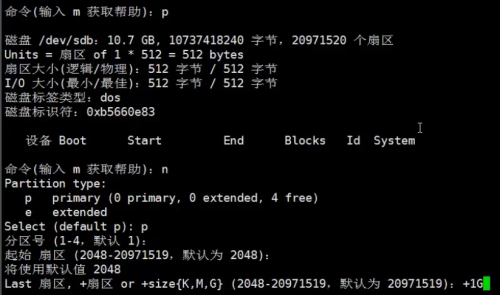
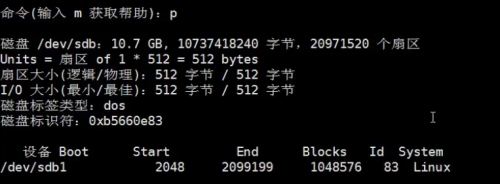
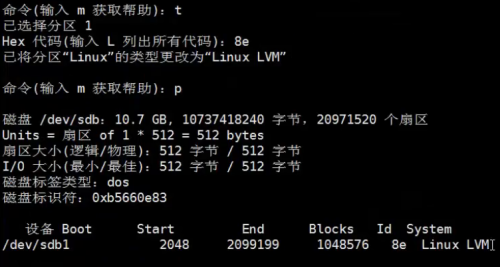
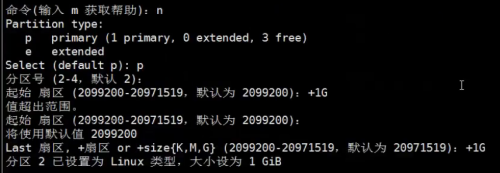
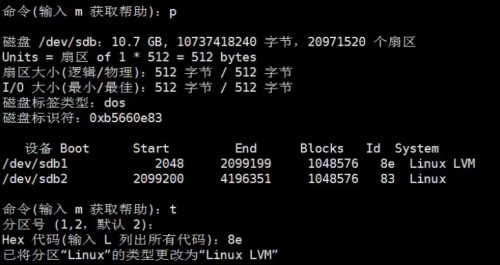
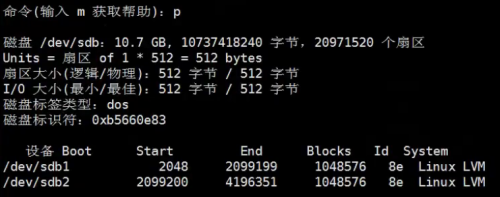
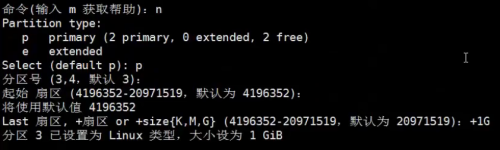

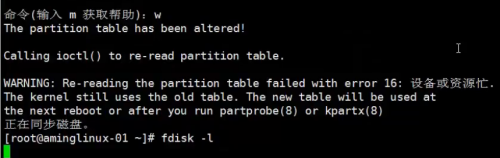
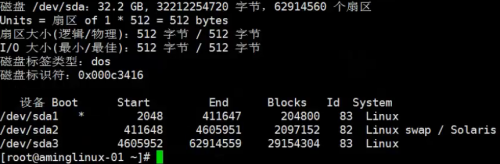
命令pvcreate(physical volume create)
pvcreate /dev/sdb1
pvcreate /dev/sdb2
pvcreate /dev/sdb3
pvdisplay 列出当前物理卷
pvremove /dev/sdb3 删除物理卷
在运行命令# pvcreate /dev/sdb1时,出现未找到命令,可以安装软件包,这里如果忘记软件包的名字,可以根据命令搜索软件包名称
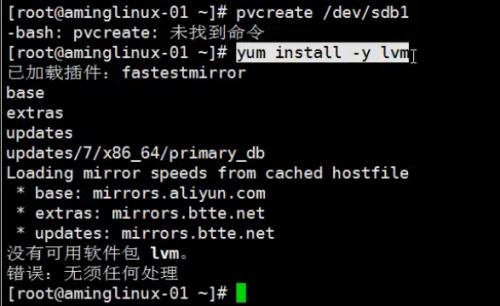

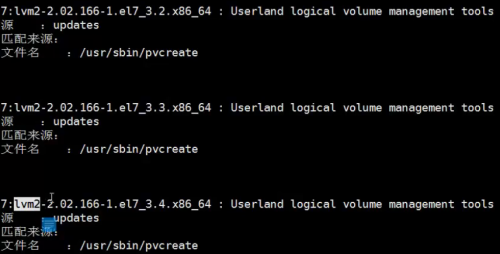
搜索到正确软件包名称lvm2,然后安装完成

然后继续创建三个物理卷,再创建过程中,可能出现没有自动生成 /dev/sdb1文件,这是只要允许partprobe命令即可生成
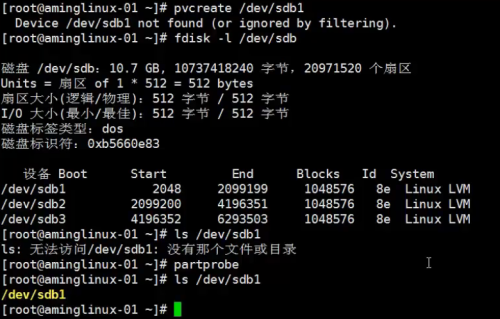
然后创建,如果 /dev/sdb文件挂载在磁盘上,需要先卸载,再创建完成
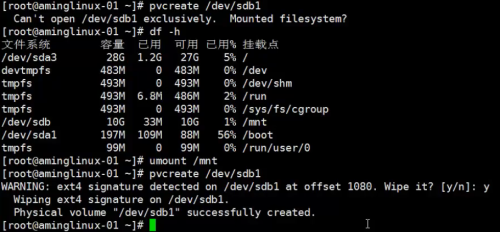
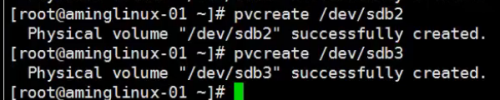
物理卷创建完成后,可以用命令pvdisplay查看
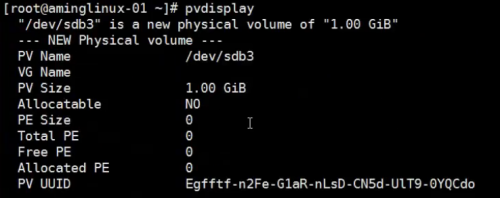
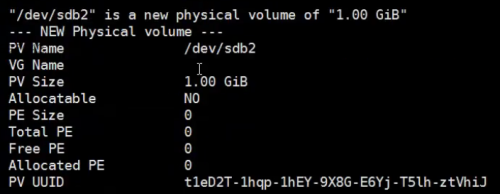
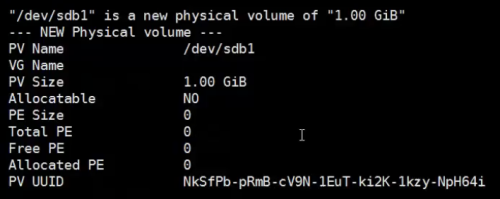
还有命令pvs也可以查看,更直观
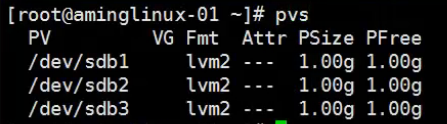
命令vgcreate(volume group create),命令vgremove删除卷组

创建完可以用命令vgdisplay和命令vgs查看信息
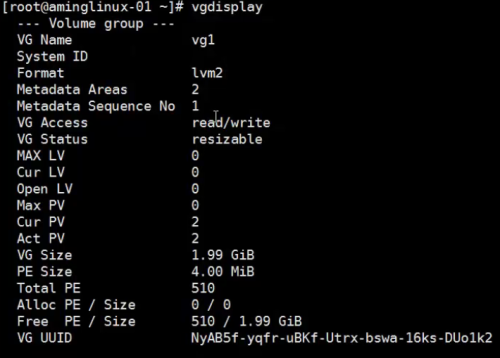
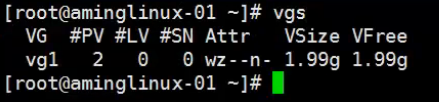
命令lvcreate(logical volume create),用法lvcreate [选项] [参数]
-L:指定逻辑卷的大小;
-n:指定逻辑卷的名称。

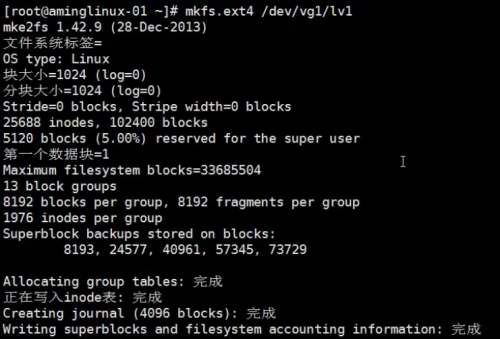
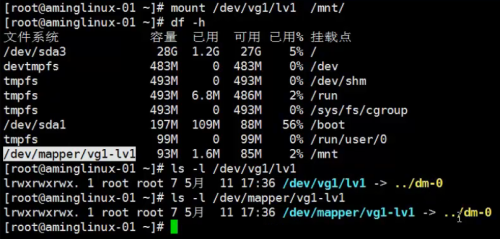

lvresize -L 300M /dev/vg1/lv1 重新设置卷大小;
e2fsck -f /dev/vg1/lv1 检查磁盘错误 (ext4执行);
resize2fs /dev/vg1/lv1 更新逻辑卷信息(ext4执行);
xfs_growfs /dev/vg1/lv1 xfs文件系统需要执行。
命令lvresize(logical volume resize),用法lvresize [选项] [参数]
-L:指定扩容大小
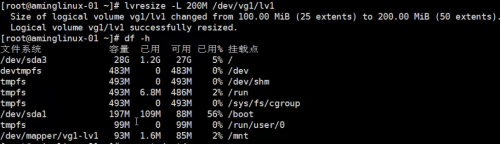
检查磁盘错误 (ext4执行)
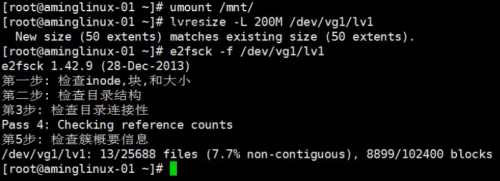
更新逻辑卷信息(ext4执行),扩容之后,文件也不丢失
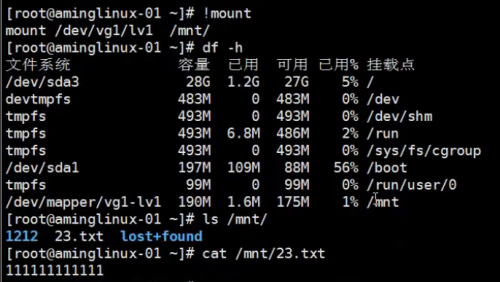
先umount
e2fsck -f /dev/vg1/lv1 检查磁盘错误(ext)
resize2fs /dev/vg1/lv1 100M 更新逻辑卷信息(ext)
lvresize -L 100M /dev/vg1/lv1 重新设置卷大小
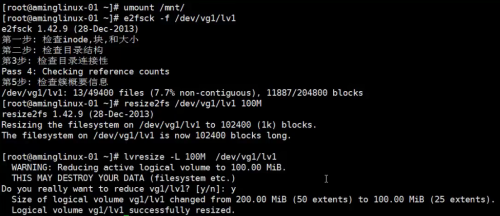
然后可以查看逻辑卷大小,缩容也不会丢失文件
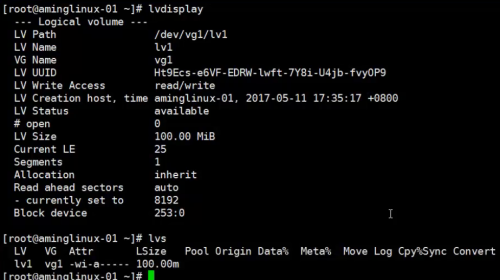


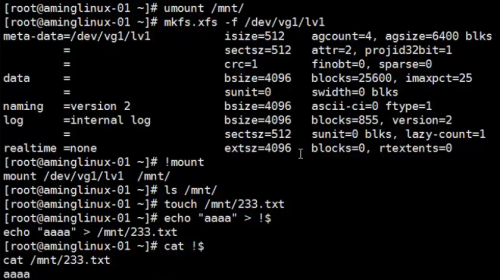

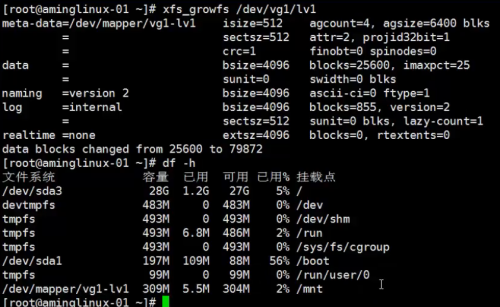
fdisk /dev/sdb 新增/dev/sdb3 2G
pvcreate /dev/sdb3
vgextend vg1 /dev/sdb3
lvresize -L 100M /dev/vg1/lv1 重新设置卷大小
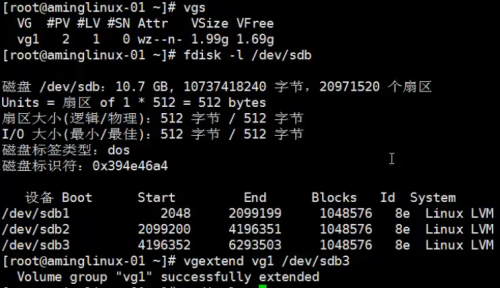
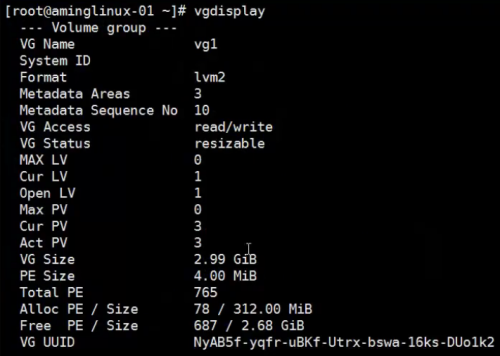
做完LVM实验之后,重启后可能会发现不能进入系统,故障如下:

先输入root密码回车,然后编辑# vi /etc/fstab文件
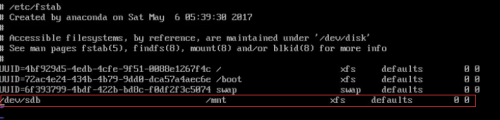
将光标移至红框那一行,按dd删除这一行,:wq保存退出,重启之后就能正常使用
原文来自:https://my.oschina.net/u/3708406/blog/1563505
本文地址:https://www.linuxprobe.com/lvm-disk-failure.html编辑:何云艳,审核员:逄增宝
本文原创地址:https://www.linuxprobe.com/lvm-disk-failure.html编辑:向云艳,审核员:暂无









